
Table des matières:
- Auteur John Day [email protected].
- Public 2024-01-30 09:08.
- Dernière modifié 2025-01-23 14:46.



Dans ce instructable, vous apprendrez à utiliser la puce de microcontrôleur Arduino ATMEGA328 en tant que microcontrôleur autonome.
Ils ne coûtent que 2 dollars, peuvent faire la même chose que votre Arduino et rendre vos projets extrêmement petits.
Nous couvrirons la disposition des broches, comment la préparer pour le logiciel Arduino en gravant un chargeur de démarrage et comment télécharger des croquis.
Regardez le reste de cette instructable pour découvrir comment vous pouvez rendre vos projets Arduino plus petits et moins chers en un rien de temps.
Étape 1: Liste des pièces
1 Arduino
1 puce ATMEGA328P-PU. J'ai le mien ici:
Planche à pain
Fils
En option: LED et résistance de 330 ohms pour les tests
Étape 2: Téléchargez et installez la bibliothèque
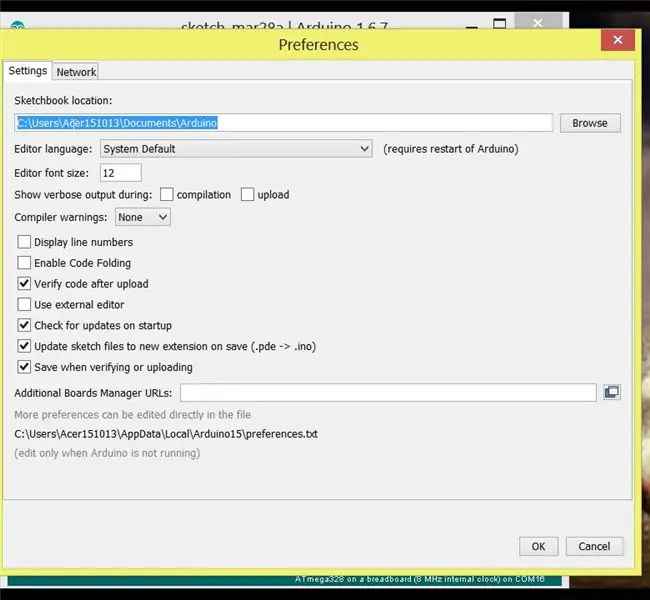
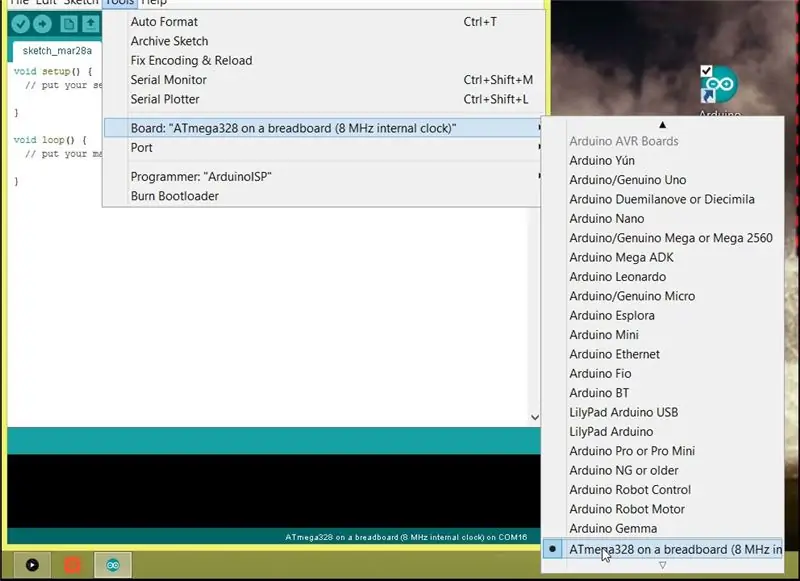
Une carte Arduino est livrée en standard avec un oscillateur externe à 16 MHz.
Nous n'avons pas vraiment besoin de cet oscillateur à 16 MHz car l'ATMEGA328P-PU a un oscillateur à 8 MHz intégré.
Afin de faire fonctionner cette puce comme un microcontrôleur autonome à 8 MHz, nous devons télécharger et installer une bibliothèque pour notre environnement Arduino.
Pour ce faire, cliquez sur le lien correspondant à votre version Arduino pour télécharger le fichier zip.
Ce sera mangeur 1-6-x.zip, 1-5-x.zip ou 1-0-x.zip
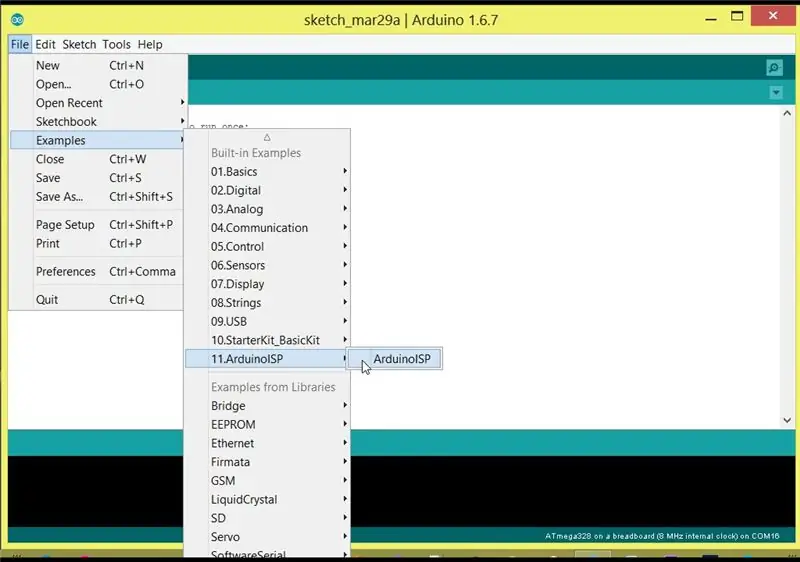
Ensuite, nous devons trouver le dossier du carnet de croquis Arduino en cliquant sur Fichier → préférences → "Emplacement du carnet de croquis". Dans mon cas "C:\Users\tomtomheylen\Documents\Arduino", cela peut être différent dans votre cas.
Copiez l'emplacement et allez sur "ce PC", collez-le dans la barre et appuyez sur Entrée.
Si vous voyez un dossier nommé « matériel », ouvrez-le.
Sinon, créez un nouveau dossier nommé « matériel » en faisant un clic droit et sélectionnez « nouveau → dossier » et tapez « matériel ». Maintenant, ouvrez-le.
Déplacez le dossier de la maquette de l'archive zip vers le dossier « matériel ».
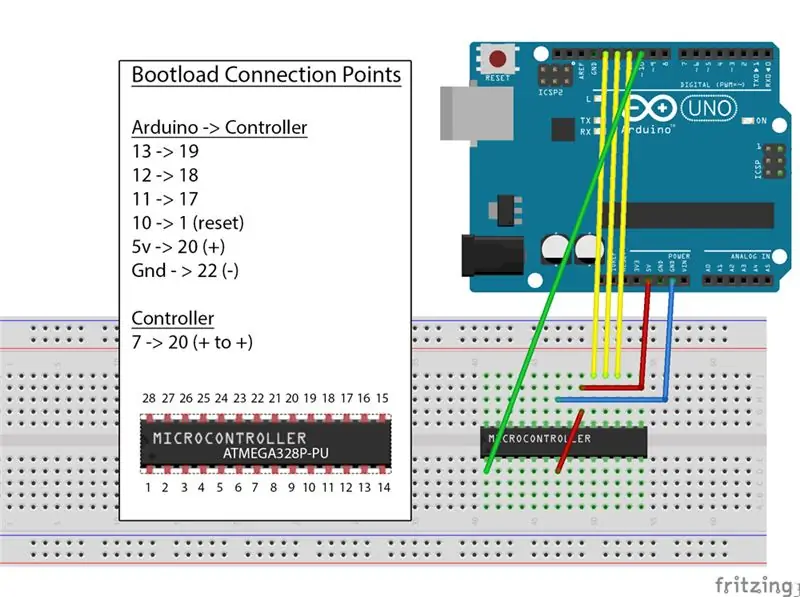
Redémarrez votre IDE Arduino et allez dans "Outils → carte".
Si tout va bien, vous devriez voir dans la liste « Atmega 328 sur une maquette (horloge interne 8MHz) ».
La partie la plus difficile est maintenant terminée, alors amusons-nous à pomper la vie dans cet ATMEGA328.
Étape 3: Graver le bootloader
Ces puces de microcontrôleur ATMEGA328 sont généralement vides. Pour les faire fonctionner avec l'IDE Arduino, nous devons faire quelque chose qui s'appelle "graver un chargeur de démarrage". C'est un tout petit bout de code que nous brûlons sur la puce afin qu'elle comprenne le logiciel Arduino.
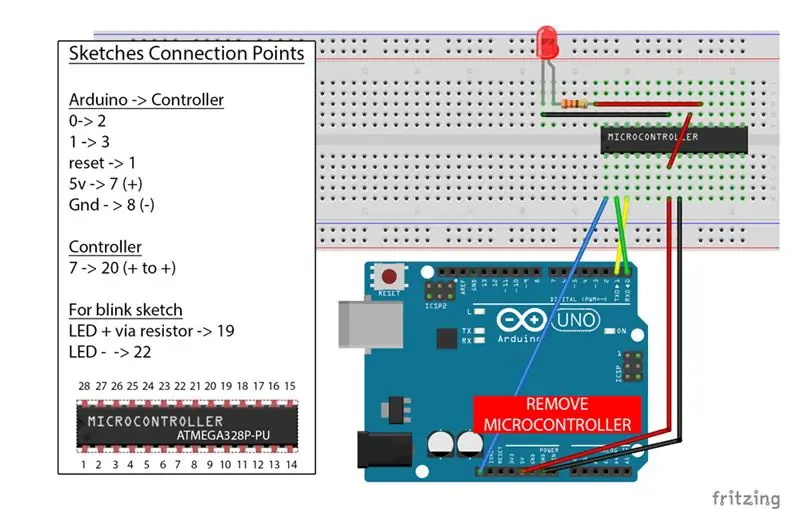
Pour ce faire, connectez votre Arduino à votre ordinateur et allez dans "Fichier → exemples → ArduinoIsp" et sélectionnez "Arduino Isp". Téléchargez ce croquis sur votre Arduino et déconnectez-vous de votre ordinateur.
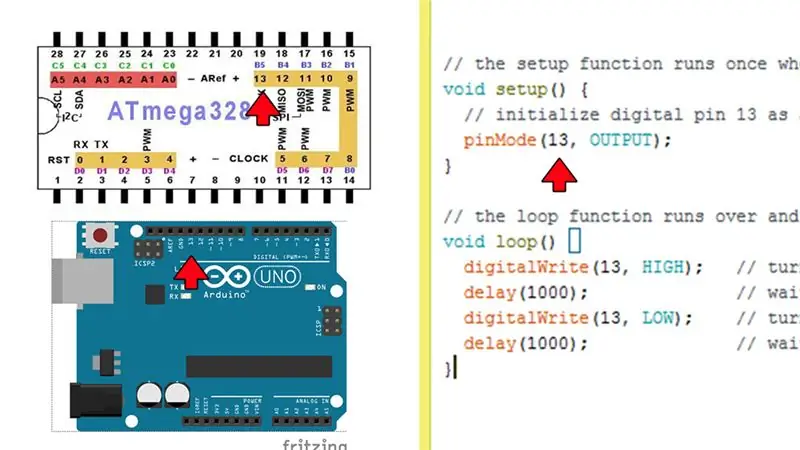
Ensuite, nous connectons l'Arduino avec l'ATMEGA328 comme vous pouvez le voir sur l'image.
Notez le demi-cercle sur la puce. Assurez-vous qu'il est du bon côté.
Connectez maintenant votre Arduino et dans l'IDE Arduino, allez dans « outils → Programmeur » et sélectionnez « Arduino en tant que FAI ».
Ensuite, allez dans "Outils → Carte" et sélectionnez "Atmega 328 sur une maquette (horloge interne 8MHz)".
Allez maintenant dans les outils et sélectionnez « Graver le chargeur de démarrage ».
Votre chargeur de démarrage est brûlé et votre puce est prête à télécharger des croquis !
Si vous avez un message d'erreur, débranchez votre Arduino et répétez les étapes précédentes.
Étape 4: Téléchargement des croquis
Pour télécharger un croquis, vous devez retirer la puce ATMEGA328 de la carte Arduino et vous connecter à la maquette comme indiqué dans l'image.
Vous pouvez également utiliser un programmeur USB vers série comme le FT232RL pour ce faire. J'ai fait un mini instructable à ce sujet ici:
J'ai connecté une led avec résistance sur la carte pour tester le croquis de clignotement.
Voici comment utiliser cette image pour la disposition des broches.
Ainsi, par exemple, si vous initialisez la broche 13 dans l'IDE, elle représente la broche 13 sur la carte Arduino ou la broche 19 sur la puce ATMEGA328.
Félicitations, vous avez réussi ! Vous pouvez maintenant commencer à souder vos propres projets Arduino minifiés pour presque rien.
Étape 5: Quelques conseils utiles

Je vais terminer cette instructable en vous donnant quelques conseils plus utiles:
Si vous soudez un projet, vous devez utiliser une prise DIP 28 broches et ajouter l'ATMEGA328 après avoir soudé le projet.
j'ai le mien ici
Il est recommandé de souder des broches femelles malevor aux 3 premières pattes afin que vous puissiez toujours modifier ou télécharger des croquis si nécessaire.
Si votre microcontrôleur se comporte bizarrement, vous pouvez ajouter un condensateur de 10 à 100 uf entre + et -.
Assurez-vous lorsque vous commandez la puce qu'il s'agit de l'ATMEGA328P-PU.
Étape 6: Note finale
Avez-vous aimé cette instructable, s'il vous plaît cliquez sur le bouton Favoris et abonnez-vous.
Consultez également mon instructable "Comment réparer les clones Arduino chinois".
Rendez-vous dans le prochain Instructable.
Merci, Tom Heylen
Facebook:
Faites un don pour m'aider à continuer à faire ce travail:
Conseillé:
Moteur pas à pas contrôlé par moteur pas à pas sans microcontrôleur (V2) : 9 étapes (avec photos)

Moteur pas à pas contrôlé par moteur pas à pas sans microcontrôleur (V2) : Dans l'un de mes précédents Instructables, je vous ai montré comment contrôler un moteur pas à pas à l'aide d'un moteur pas à pas sans microcontrôleur. C'était un projet rapide et amusant, mais il est venu avec deux problèmes qui seront résolus dans ce Instructable. Alors, esprit
Locomotive modèle commandée par moteur pas à pas - Moteur pas à pas en tant qu'encodeur rotatif : 11 étapes (avec photos)

Locomotive modèle commandée par moteur pas à pas | Moteur pas à pas en tant qu'encodeur rotatif : Dans l'un des précédents Instructables, nous avons appris à utiliser un moteur pas à pas comme encodeur rotatif. Dans ce projet, nous allons maintenant utiliser cet encodeur rotatif à moteur pas à pas pour contrôler un modèle de locomotive à l'aide d'un microcontrôleur Arduino. Alors, sans fu
Moteur pas à pas contrôlé par moteur pas à pas - Moteur pas à pas en tant qu'encodeur rotatif : 11 étapes (avec photos)

Moteur pas à pas contrôlé par moteur pas à pas | Moteur pas à pas en tant qu'encodeur rotatif : Vous avez quelques moteurs pas à pas qui traînent et vous voulez faire quelque chose ? Dans ce Instructable, utilisons un moteur pas à pas comme encodeur rotatif pour contrôler la position d'un autre moteur pas à pas à l'aide d'un microcontrôleur Arduino. Alors sans plus tarder, allons-y
Construisez un très petit robot : créez le plus petit robot à roues du monde avec une pince. : 9 étapes (avec photos)

Construisez un très petit robot : créez le plus petit robot à roues du monde avec une pince. : Construisez un robot de 1/20 de pouce cube avec une pince qui peut ramasser et déplacer de petits objets. Il est contrôlé par un microcontrôleur Picaxe. À ce stade, je pense qu'il s'agit peut-être du plus petit robot à roues au monde doté d'une pince. Cela fera sans aucun doute ch
Support inclinable pour ampli guitare - Design "African Chair" - Simple, petit, solide, facile, gratuit ou vraiment pas cher : 9 étapes

Support inclinable pour ampli guitare - Design "African Chair" - Simple, petit, solide, facile, gratuit ou vraiment pas cher : Support inclinable pour ampli guitare - Trop facile - simple, petit, solide, gratuit ou vraiment pas cher. Pour les amplis de toutes tailles, même les gros baffles avec tête séparée. Faites simplement des planches et des tuyaux de la taille dont vous avez besoin pour presque tous les équipements que vous voulez
